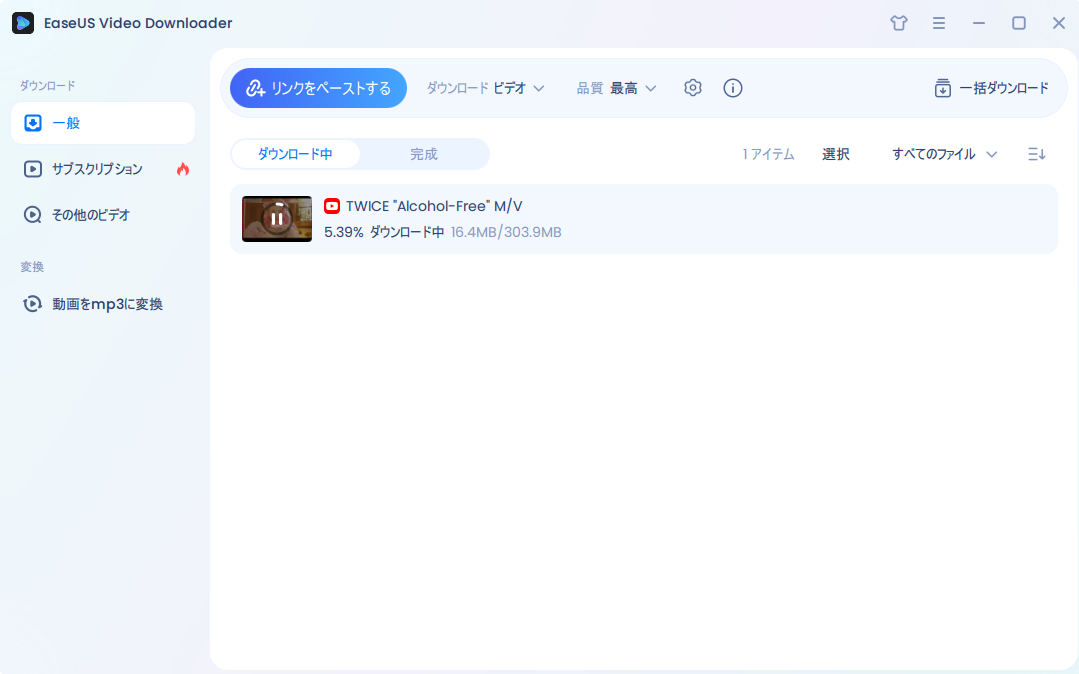-
![]()
Tioka
Tioka、社内一番の電子機器マニアです。小さい頃から、パソコン、携帯電話、ゲーム機、デジカメなどに非常に興味を持ち、新しいモデルが発売されたらすぐ手に入れたいタイプです。2017年からEaseUS Softwareに加入し、大興味をもって日本のユーザーにITに関するナレッジを紹介しています。現在、データ復元、データバックアップ、ディスククローン、パーティション・ディスクの管理、または、PC引越しなどの分野に取り組んでいます。日本の皆様がよくある問題を収集し、様々なパソコンエラーの対処法、データ復元の方法、SSD換装の方法やディスクの最適化方法などについて、数多くの記事を書きました。現時点(2019年8月21日)まで、彼が書いた記事の閲覧数はなんと550万回に突破!つまり、日本のユーザーは、合計5,500,000回彼の記事を読んで問題を解決しました。仕事や記事作成以外、彼は大部分の時間をタブレット・スマホを弄ること、ゲーミングなどに使っている男の子です。…詳しくは... -
![]()
Yiko
Yicoは、広大出身のパソコン知識愛好家で、パソコンに非常に精通しています。大学時代から定期的に女性向けのオンラインIT知識勉強会に参加して、いろいろなIT知識や技術を習得しました。彼女は、2020年からEaseUSファミリーの一員になりました。現在、データ復元、データバックアップ、パーティション管理、オーディオとビデオ編集などの分野で活躍しています。 いつもユーザの立場に立って、ユーザーの問題を解決するために最適な解決策を提供します。今まで、彼女が執筆した記事の閲覧数は3000,000回を超えています。 また、彼女は撮影とビデオの編集にすごく興味を持っています。定期的にYouTubeに動画を投稿したこともあります。ちなみに、彼女は平野歩夢選手の大ファンです。平野歩夢選手みたいの自分の才能を活かし輝いている人間になりたいです。…詳しくは... -
![]()
Bower
Bowerは、日本に永久滞在の中国人で、リモートでEaseUSに記事を書いています。Bowerは、小学校の時に両親と一緒に日本に移住しました。東京の私大の情報学部を出て、現在、都内のIT系の会社で勤めています。アルバイトの筆者として、EaseUSのユーザーに有用な対策を提供して、ユーザーから評価を受けています。…詳しくは... -
![]()
kenji
地域:東京都千葉県詳しくは...
年齢:22歳
性別:男性
仕事:IT関係者… -
![]()
Harumoe
Harumoe、新卒として、2022年からEaseUSに入社しました。専門は日本語ですが、いつもパソコンなどの機器に興味を持ってきました。大学時代から今まで、ずっとコンピューターに関する知識を勉強しています。EaseUSに加入した後、より多くの専門知識を学ぶと同時にそれを生かして、言葉というツールを利用して、皆さんとコミュニケーションしたいと思っています。Harumoeは今、データ復旧、ディスク・パーティション管理、データバックアップ・クローンに関する記事の作成を担当しています。以上述べた分野で彼女は少しでも役に立ちたいです。仕事や記事作成以外に、Harumoeはアニメ漫画マニアで、ゲーム機(Switch)をいじることも大好きです。…詳しくは... -
![]()
NANAちゃん
NANAちゃんは小さいごろから、アニメや日本文化に大変興味を持っております。ですから、大学の専門を選ぶ時、迷わず、日本語を選びました。IT業界に興味があって、ITについて自分で勉強したことがあるので、2022年にEaseUSに入社しました。今NANAちゃんはデータ復元、データバックアップ、パーティション管理、オーディオとビデオ編集などの分野で活躍しています。NANAちゃんはいろいろな興味があり、新しい知識を学ぶことが好きです。2022年以前、NANAちゃんは声優の仕事をしたことがあります。ちなみに、自分で時々アニメ関係の動画を編集、投稿をしました。…詳しくは... -
![]()
WuYanG
四川省出身の舞阳は、大学で4年間日本語を勉強している。 中学生の時にいい日本語の歌を発見し、それがアニメの主題歌であることがわかり、日本のアニメを見始めたのがきっかけです。 徐々に日本語への興味も生まれてきた。 Easeusに入社してからは、ディスク・パーティション管理、データ復旧、データバックアップ・クローンなどのエキスパートとして、日本語で文章を書き、より多くの人の大切なデータの管理に貢献しています。ちなみに、バイクに乗るのが大好きで、ヤマハがtop1!…詳しくは...
目次
0 利用者 |
0分で読める
Macでウェブサイトから動画をダウンロードできますか?
お気づきかもしれませんが、ほとんどのウェブサイト、特にソーシャルネットワーキングサイトや動画・音声サイトでは、その動画や音声リソースにアクセスできるようにはなっていません。そのため、Macでウェブサイトから動画をダウンロードすることは不可能に思えるかもしれません。しかし、さまざまな動画リンクダウンローダーの助けを借りることで、ウェブサイトから動画をダウンロードすることは、MacでもPCでも、可能で簡単になります。
つまり、動作するURL動画ダウンローダーを手に入れることができれば、Macでウェブサイトから動画をダウンロードすることが可能になります。
Macでウェブサイトから動画をダウンロードする3つの方法
あなたの好みによって、最も適したURL動画ダウンローダーは異なります:
安定性と速度を重視するなら、デスクトップの動画ダウンローダーがおすすめです。
便利さを優先するなら、オンラインのURLダウンローダーやブラウザの拡張機能があなたの要望をより満たします。
あなたのさまざまなニーズを満たすために、以下に紹介する3つの一般的なツールを詳しく説明します:
方法1.EaseUS Video Downloaderを使ってMacで任意のウェブサイトから動画をダウンロードする
YouTube、Facebook、Twitter、Twitch、Dailymotionなどのウェブサイトから動画を取得し、オフラインで視聴するためにコンピュータに保存したいと思ったことはありますか?MacとPC用の動画ダウンローダー、EaseUS Video Downloaderを使えば、その願いを実現することができます。
このツールは1000以上のサイトをサポートしており、動画/音声サイト、ソーシャルネットワーク、ライブゲームストリーミングプラットフォームなどが対象です。ウェブサイトから動画をダウンロードするには、ダウンロードしたい動画ファイルのURLをコピーし、URL動画ダウンローダーのアドレスボックスに貼り付けるだけです。その後、一度にウェブサイトから動画をMacにダウンロードします。
このURLダウンローダーは様々なサイトからのオーディオダウンロードもサポートしています。YouTube Musicから曲をダウンロードしても、SoundCloudから音楽を保存しても、EaseUS Video Downloaderは解決策になります。
無料ダウンロード Windows向け
安全ダウンロード
無料ダウンロード Mac向け
安全ダウンロード
ウェブサイトから動画をダウンロードする手順:
ステップ1.PC で EaseUS Video Downloader を起動します。出力形式(ビデオ・音声)と品質(最高・8K・4K・1080Pなど)を選択します。

ステップ2.ダウンロードしたい動画のURLをコピーし、「リンクをペーストする」をクリックして続行します。

ステップ3.動画はダウンロードされます。ダウンロード処理が完了したら、「完成」オプションでダウンロードした動画を確認できます。

Tips:動画を閲覧しながらダウンロードすることも可能です!

⭐免責事項:この投稿は個人的な使用に限定されます。著作権で保護されたコンテンツをコンテンツ所有者の同意なしに保存することは違法です。EaseUSは著作権侵害を一切認めません。
方法2.オンラインでMac上の任意のウェブサイトから任意の動画をダウンロードする
アプリのダウンロードやインストールに時間を費やしたくないあなたは、オンラインの動画ダウンローダーを使ってMacからウェブサイトの動画をダウンロードすることに喜んで取り組むでしょう。オンラインのURL動画/オーディオダウンローダーには、うっとうしい広告やリダイレクトがあるという欠点がありますが、その利点も無視できません:
- ソフトウェアのインストールから解放されます。
- macOS、Windows、Android、iOSなど、さまざまなプラットフォームで使用できます。
- 使いやすいです。
選択肢は無数にあるため、ここではその一つを例に取り上げます。
オンラインでどのウェブサイトからでも動画をダウンロードする方法:
ステップ1. YouTubeの動画のURLをコピーします。
ステップ2. Macのオンライン動画ダウンローダーに移動します。
ステップ3. URLをアドレスバーに貼り付け、「ダウンロード」をクリックします。
ステップ4. 好みの形式と品質を選択し、「ダウンロード」を再度クリックします。(クリック後、別のページにリダイレクトされます。新しいページを閉じて、元のページに戻ります。)
ステップ5. Macの「ダウンロード」フォルダで動画を確認します。
方法3.ウェブブラウザを使ってMacでウェブサイトから動画をダウンロードする
動画ダウンローダーの拡張機能は、オンライン動画ダウンローダーと非常に似たような動作をします。動画をダウンロードしたいウェブサイトを離れる必要がないため、さらに便利です。しかし、ブラウザの拡張機能は、一般的に、最初の2つのオプションと比べて、サポートしているサイトの数が少ないか、一つのウェブサイトのみをサポートしています。ところで、GoogleがChromeウェブストアから多くのYouTube動画ブラウザ拡張機能を禁止しているので、Macでウェブサイトから動画をダウンロードするには、Firefoxと互換性のある拡張機能を試す方が良いでしょう。
ウェブブラウザを使用してMacでウェブサイトから動画をダウンロードする方法:
ステップ1. 動画ダウンローダーの拡張機能をブラウザに追加します。
ステップ2. YouTubeに移動し、サイトからダウンロードしたい動画を再生します。
ステップ3. これで、動画の下に「ダウンロード」ボタンがあることがわかるはずです。その「ダウンロード」ボタンをクリックしてYouTubeの動画を直接Macに保存するか、その隣の三つの点をクリックして利用可能な他の品質を選択します。

まとめ
もちろん、これらの3つの方法を使ってWindows PCからどのサイトからでも動画をダウンロードすることもできます。ダウンロードした動画をMacからiPhone、iPad、またはiPod touchに転送したい場合は、iPhoneのデータ転送ツール - EaseUS MobiMoverを試すのが良い選択です。これを使えば、動画、音楽、写真などをiデバイスとMacの間で簡単に転送することができます。
無料ダウンロード Windows向け
安全ダウンロード
無料ダウンロード Mac向け
安全ダウンロード